Pulihkan ikon browser Chrome dan buat hidup Anda lebih mudah
- Ikon Google Chrome yang hilang adalah masalah yang cukup kecil namun menjengkelkan, karena Anda tidak dapat membuka browser dengan cepat.
- Untungnya, ada banyak cara berbeda untuk memperbaiki kesalahan ini. Anda dapat menghapus cache browser, memperbarui Chrome, atau menginstal ulang browser.

- Migrasi mudah: gunakan asisten Opera untuk mentransfer data keluar, seperti bookmark, kata sandi, dll.
- Optimalkan penggunaan sumber daya: memori RAM Anda digunakan lebih efisien daripada Chrome
- Privasi yang ditingkatkan: VPN terintegrasi gratis dan tidak terbatas
- Tanpa iklan: Pemblokir Iklan bawaan mempercepat pemuatan halaman dan melindungi dari penambangan data
- Unduh Opera
Google Chrome adalah peramban web paling populer di dunia, dan untuk alasan yang bagus. Ini memiliki UI yang hebat, kinerja luar biasa, dan opsi penyesuaian yang hampir tidak terbatas berkat ekstensi browser.
Tapi itu bukan aplikasi yang sempurna. Beberapa pengguna telah menemukan bahwa terkadang browser ikon akan hilang dari desktop mereka. Ini masalah yang menjengkelkan, tetapi bisa diperbaiki dengan mudah.
Mengapa ikon Google Chrome hilang?
Ada beberapa alasan mengapa ikon Chrome hilang. Daftar berikut tidak mencantumkan setiap orang tetapi menyebutkan penyebab yang lebih umum.
Selain itu, Google Chrome bukan satu-satunya peramban yang ikonnya hilang. Jika itu terjadi pada aplikasi lain, setidaknya Anda memiliki gagasan tentang cara memperbaikinya.
- Driver grafis Anda kedaluwarsa – Driver grafis lama dapat menyebabkan fungsi sistem tidak bekerja dengan benar, seperti ikon yang hilang atau foto tidak ditampilkan. Jadi, Anda harus sering memperbarui.
- Komputer terinfeksi malware – Tidak mengherankan, virus dapat mengacaukan komputer Anda. Anda harus mendapatkan perangkat lunak antivirus; secara khusus yang memiliki firewall dua arah.
- File yang rusak mengganggu proses sistem – Untuk memperbaikinya, Anda dapat menjalankan pemindaian SFC atau, lebih baik lagi, menginstal beberapa perangkat lunak perbaikan pihak ketiga seperti Restoro untuk membersihkannya untuk Anda.
Bagaimana cara mengembalikan ikon Google Chrome yang hilang?
Kiat ahli:
SPONSOR
Beberapa masalah PC sulit diatasi, terutama terkait dengan repositori yang rusak atau file Windows yang hilang. Jika Anda mengalami masalah dalam memperbaiki kesalahan, sistem Anda mungkin rusak sebagian.
Kami merekomendasikan menginstal Restoro, alat yang akan memindai mesin Anda dan mengidentifikasi kesalahannya.
klik disini untuk mengunduh dan mulai memperbaiki.
Seperti yang dinyatakan sebelumnya, memulihkan ikon Google Chrome yang hilang sangatlah mudah. Ada beberapa cara untuk melakukannya jika tidak berhasil, Anda selalu dapat mencoba yang lain.
- Cara termudah untuk memulihkan ikon Google Chrome adalah dengan memunculkannya di bilah pencarian, lalu menyeret dan melepaskan browser di desktop Anda.
- Periksa ulang Tampilkan Ikon Desktop telah diaktifkan. Anda dapat melakukan ini dengan mengklik kanan di mana saja di desktop, mengarahkan kursor ke View, lalu mengaktifkan fitur tersebut.
- Pastikan untuk menginstal versi terbaru Google Chrome dan Windows 11. Tidak memiliki build terbaru dapat menyebabkan masalah kompatibilitas antara browser dan sistem.
- Dan jika semuanya gagal, instal ulang Google Chrome. Butuh sedikit waktu bagi komputer Anda untuk menyelesaikan prosesnya, tetapi ini adalah cara jitu untuk mengatasi masalah ini.
1. Bersihkan cache browser
- Mulailah dengan mengklik tiga titik di sudut kanan atas.
- Di menu yang muncul, arahkan kursor Lebih banyak alat dan pilih Menghapus data pencarian.
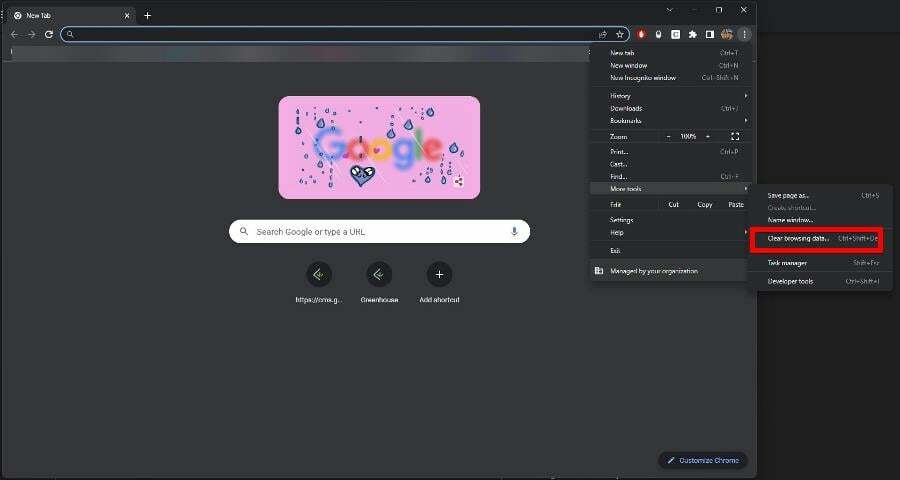
- Centang kotak di sebelah Cookie dan data situs lainnya, sebaik Cache gambar dan file.
- Tetapkan rentang waktu ke Sepanjang waktu.

- Klik Hapus data untuk mengosongkan cache data.
Sebelum melakukan salah satu solusi lain, membersihkan cache browser harus menjadi hal pertama yang Anda lakukan. Dalam beberapa kasus, hanya ini yang perlu Anda lakukan.
2. Ikon Google Chrome hilang dari desktop
- Bawakan Chrome dalam Bilah Pencarian Windows. Klik kanan dan pilih Buka lokasi file.

- Klik kanan Chrome dan pilih Tampilkan lebih banyak pilihan.
- Di menu baru ini, pilih Buat pintasan, yang ditemukan di dekat bagian bawah.

- Sebuah jendela mungkin muncul menanyakan apakah Anda ingin membuat pintasan di desktop. Pilih Ya.
- Mencari Windows 11 yang ringan? Tiny11 adalah jawabannya
- NVIDIA GeForce Now Kesalahan 0xc0f1103f: 7 Cara Mengatasinya
3. Perbarui melalui ChromeSetup.exe
- Dalam Bilah Pencarian Windows, bawakan ChromeSetup.exe.
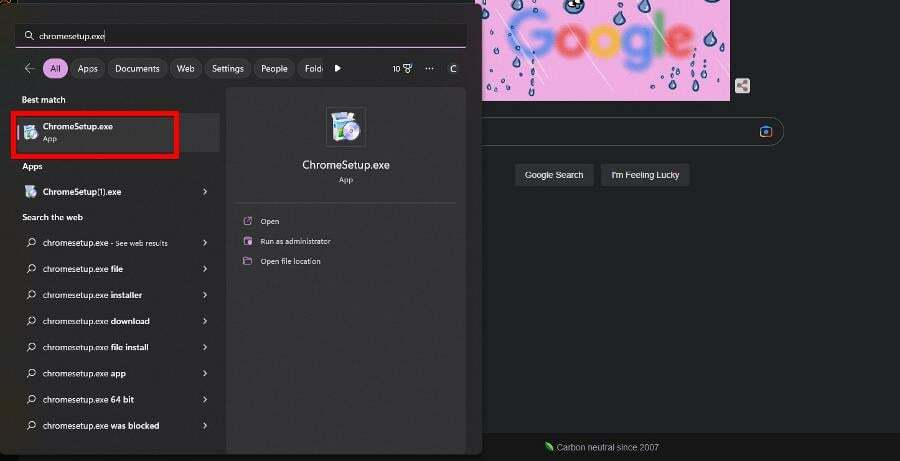
- Klik untuk menjalankannya. Komputer Anda akan mulai mengunduh dan memasang pembaruan baru yang tersedia.
- Memberi Google Chrome cukup waktu untuk menyelesaikannya.
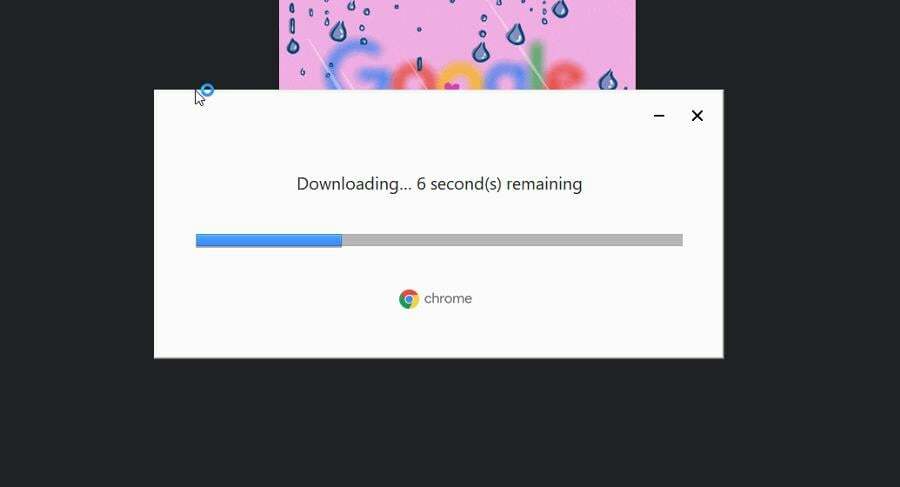
- Setelah selesai, browser akan diluncurkan secara otomatis. Ikon desktop dan bilah tugas seharusnya berfungsi sekarang.
4. Pulihkan ikon Chrome
- Terkadang Google Chrome ikon diganti dengan selembar kertas putih. Klik kanan dan pilih Properti.
- Di jendela baru, buka Jalan pintas tab.
- Pilih Ubah Ikon tombol di bagian bawah.

- Pilih ikon baru untuk Chrome, lalu klik OKE.

- Klik Menerapkan di halaman terakhir, lalu OKE untuk menutup jendela.
5. Ikon Google Chrome hilang dari bilah tugas
- Dalam Bilah pencarian Windows 11, temukan Google Chrome.
- Klik kanan entri tersebut, dan di menu yang muncul, pilih Sematkan ke bilah tugas.
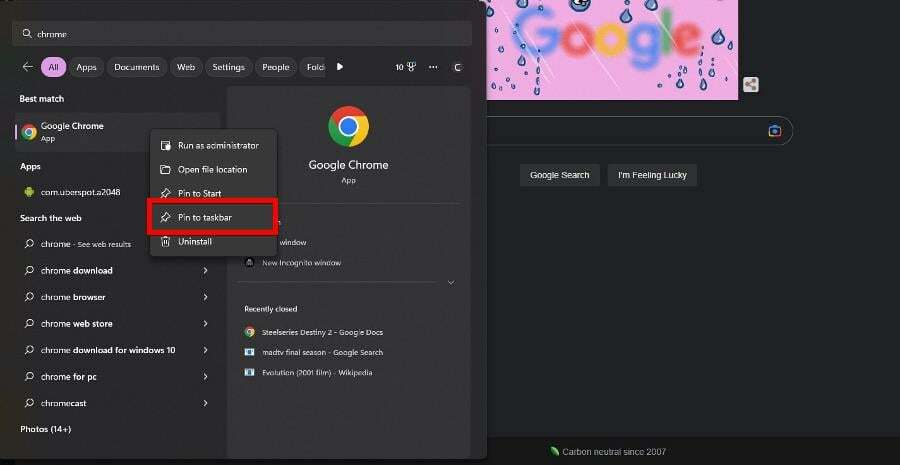
- Jika Chrome di bilah tugas Anda berubah menjadi ikon halaman putih, klik kanan dan pilih Lepas sematan dari bilah tugas.
- Sematkan lagi dari Awal menu.
Apa yang dapat saya lakukan jika Google Chrome berjalan sangat lambat?
Masalah kinerja adalah kejadian yang cukup umum di Chrome. Anda dapat mencoba menghapus data browser seperti yang ditunjukkan sebelumnya, atau aktifkan akselerasi perangkat keras untuk dorongan ekstra itu.
Anda juga disarankan untuk mempelajari apa yang harus dilakukan jika Chrome terbuka ke layar gelap gulita. Untuk memperbaikinya, Anda dapat mencoba menonaktifkan plugin atau menjalankan browser dalam mode kompatibilitas.
Jangan ragu untuk berkomentar di bawah jika Anda memiliki pertanyaan tentang kesalahan Windows 11 lainnya. Dan beri tahu kami jika ada panduan khusus untuk masalah Google Chrome atau browser apa pun yang ingin Anda lihat.
Masih mengalami masalah? Perbaiki dengan alat ini:
SPONSOR
Jika saran di atas belum menyelesaikan masalah Anda, PC Anda mungkin mengalami masalah Windows yang lebih dalam. Kami merekomendasikan mengunduh alat Perbaikan PC ini (diberi peringkat Hebat di TrustPilot.com) untuk mengatasinya dengan mudah. Setelah instalasi, cukup klik Mulai Pindai tombol dan kemudian tekan pada Perbaiki Semua.


